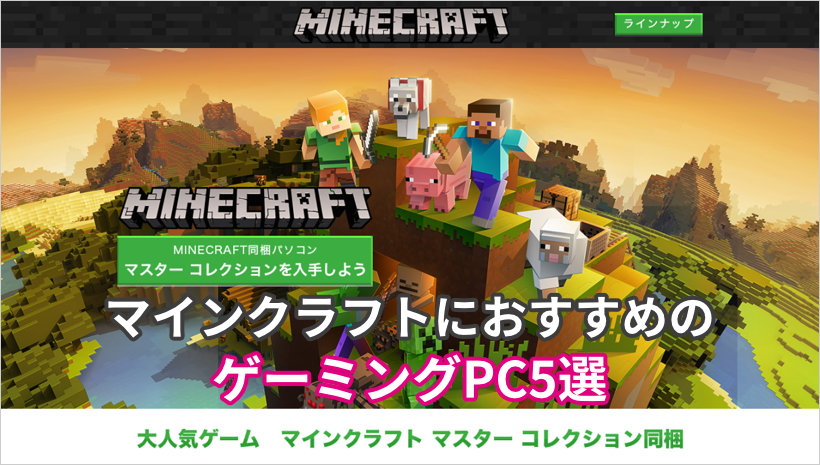ヨッチ
ヨッチ こんにちは。代表のヨッチです。
ミライヨッチにお越しいただき、ありがとうございます。
マザーボードには、UEFIという根幹のプログラムがあります。
以前はBIOSというものでしたが、時代に合わせてUEFIにアップグレードされました。
UEFIにバグ・トラブルがあった場合には、初期化すると直る可能性があります。
この記事では、マザーボードのUEFIを初期化する2つの方法を紹介します。
基本的にはUEFIをベースとして説明しますが、BIOSの操作も同じです。
もし古いマザーボードでBIOSを使っていても、同じ方法でリセットできますよ。
UEFI(BIOS)を初期化する2つの方法
それでは早速、UEFI(BIOS)を初期化する方法を見ていきましょう!
やり方としては、2種類の方法があります。
- UEFIの設定画面から初期化する
- CMOSクリアを実行する
【1】は、PCケースを開けなくても初期化できる方法です。
【2】は、PCケースを開けてマザーボードに触れる必要があります。
手軽なのは【1】、確実なのは【2】です。
あなたのお好きな方を選んで試してみましょう。
【1】UEFIの設定画面から初期化する
1つめはUEFI(BIOS)の設定画面から初期化する方法です。
UEFIを起動する方法は、以下の記事でくわしく紹介しています。
Windows10を使っていて、UEFIやBIOSを起動したいこともあると思います。 ただ、起動する方法って意外とわからなかったりしますよね。 この記事では、Windows10でUEFI・BIOSを起動する2つの方法を紹 …
UEFIを起動したら、設定を初期化して終了しましょう。
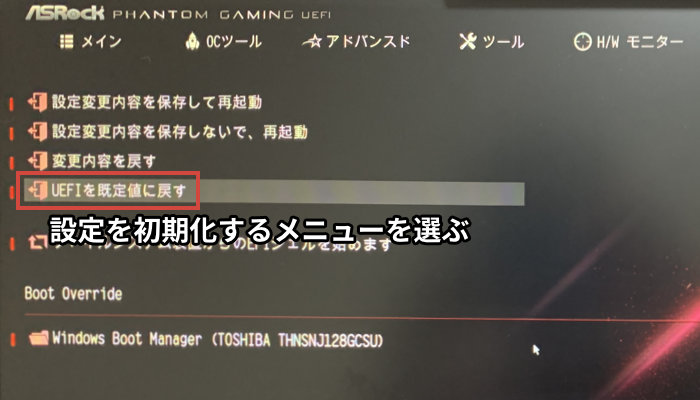
マザーボードごとにUEFIの画面は異なります。
なので、あなたの環境にあったメニューを選択しましょう!
 ヨッチ
ヨッチ 僕のマザーボードは「Asrock X570 Phantom Gaming 4」だよ!
 太陽
太陽 らいぜん?のために買ったんだよねー。
【2】CMOSクリアを実行する
UEFIを初期化する2つめの方法は、「CMOSクリア」です。
設定を保存している情報をクリアするっていう意味ですね。
UEFIを起動しなくても初期化できるので、UEFIのメニューがわからない方にもおすすめです。
CMOSクリアも、やり方は2つあります。
- 自然放電させる(15分程度)
- 回路をショートさせる(非推奨)
自然放電させる(15分程度)
設定を保存している場所には、ボタン電池が使用されています。
つまり、データ保存には電気が必要ってことです。
なので、電力供給をストップして放電させれば、設定も初期化されるというわけです。
放電の手順はこんな感じ。
- パソコンの電源を抜く
- マザーボードのボタン電池を抜く
- 完全に放電されるまで放置する(15分程度)
まずは電源ユニットをコンセントから抜いておきます。
マザーボードを触るのだから、抜くのは当然ですよね。
次に、マザーボードにセットされているボタン電池を抜きます。
だいたいチップセットのすぐ横にセットされていることが多いです。

ボタン電池を抜いたら、そのまま15分くらい放置します。
だいたいそのくらいで完全に放電されるでしょう。
マザーボードによっては、60分とかかかることもあるみたいです。
ただ、僕は放電にそこまで長時間かかったことはありません。
とりあえず15分くらい放置すれば、リセットされているはずです。
 ヨッチ
ヨッチ もっと時間かかったらごめんね。
 太陽
太陽 おにーたんは15分で大丈夫だったもんね。
回路をショートさせる(非推奨)
もう1つのCMOSクリアは、ボタン電池を抜いてから回路をショートさせる方法です。
そのまま放置することなく、一瞬で初期化できます。
ただ、最初にお伝えしておくと僕はあまり推奨していない方法です。
もし誤ったショートのやり方をしてしまうと、最悪マザーボードが故障する可能性もあります。
次のうちどれか1つの方法で、回路をショートさせます。
- ジャンパーピンに専用のキャップを取り付ける(5~10秒ほど)
- CMOSクリアボタンを押す
- ジャンパーピンをマイナスドライバーでショートさせる
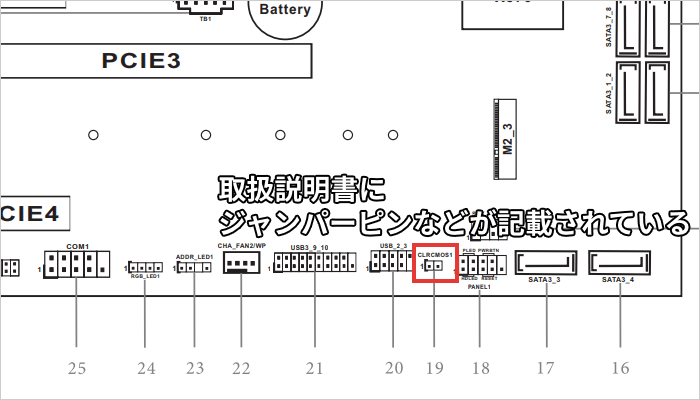
ジャンパーピン用のキャップは、マザーボードによって付属しないこともあります。
また、CMOSクリアボタンもマザーボードによってない場合があります。
そんなときは、マイナスドライバーでショートさせる必要があります。
いずれにしても、パソコンに慣れていない方には非推奨です。
確実にCMOSクリアするなら、ボタン電池を抜いて自然放電させましょう。
【まとめ】UEFI(BIOS)に不具合があれば初期化してみよう!
基本的には、UEFI(BIOS)に不具合が出ることは少ないです。
それでも、まったくないとは言い切れません。
僕は以前、Windowsの挙動が突然おかしくなったことがあります。
トラブルシューティングしても解決せず、最終的にはCMOSクリアで元通りになりました。
また、不具合が出なくても、UEFIの設定を戻したくなることもあるはずです。
UEFIには、CPU・メモリのOC、ファンの回転数、電源回りの設定変更などいろんな設定があります。
好き放題にいじっていると、どこをどう変更したのかわからなくなってくるんですよね(汗)
そんな時も初期化すればまっさらになるので、覚えておいて損はないですよ。
もしあなたもUEFIの設定をリセットしたくなったら、この方法を試してみてはどうでしょうか?
このページをブックマークしておけば、いつでもすぐに問題解決できますよ!